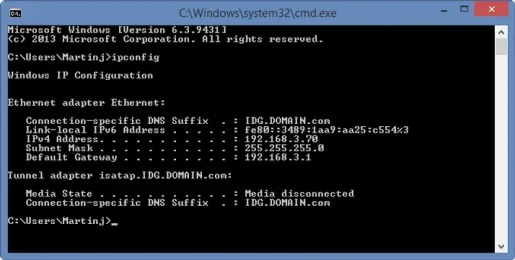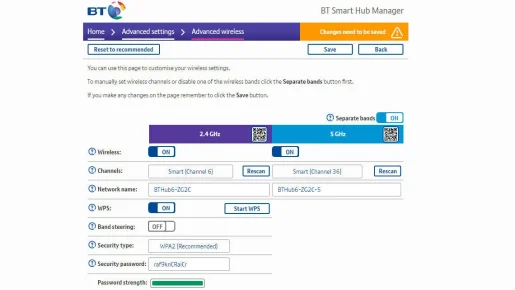Sida loo helo kanaalka Wi-Fi ugu fiican ee router kaaga
Haddii aad wax ka qabto Wi-Fi, waxaa laga yaabaa inaad bedesho kanaalka uu isticmaalo routerkaaga. Waxaan sharaxnaa sida tan loo sameeyo, oo aragno kanaalka wanaagsan.
Dhammaanteen waxaan ku tiirsannahay Wi-Fi si aan online ugu helno guriga, laakiin haddii aad ku nooshahay guri dabaq ah ama aad leedahay derisyo badan oo kuu dhow, dhammaan router-yadu waxay ku tartami doonaan "meel".
Wi-Fi waxaa loo dhisay tan, waxaana jira kanaalo kala duwan - si la mid ah waxa aad ka heli karto socodka-talkie - si aysan calaamaduhu u faragelin oo aysan u keenin dhibaatooyin.
Qaar ka mid ah router-yada ayaa ka caqli badan kuwa kale, kuwa ugu fiicanna waxay si toos ah u beddeli doonaan kanaalada sida lagama maarmaanka ah si looga fogaado isku dhacyada shabakadaha deriska ah. Kuwo kale ma yeeli doonaan, waana marka aad la kulmi karto arrimo ay ka mid yihiin xawaare aad u gaabis ah markaad baadhayso shabakada, ama bakhaar joogto ah markaad isku dayayso inaad wax ku daawato Netflix.
Waxaa suurtagal ah in ay jirto arrin ka duwan oo beddelka kanaalada Wi-Fi ma hagaajin doono. Laakin haddii aad hubto in aanay ahayn bixiyahaaga xawaaladaha ah ama qalabkaaga (waxaa had iyo jeer mudan in dib loo bilaabo router-kaaga iyo qalabkaaga si degdeg ah), waxaa habboon in aad eegto oo aad aragto haddii shabakado badan oo Wi-Fi ah ay isticmaalayaan isla kanaalka.
Haddii daboolka Wi-Fi-ga liita uu keenayo dhibaatada, waxaa lagu xallin karaa iibsashada xirmada Wi-Fi - sida -TP Link Qiimaha weyn ee Deco E4 - laakiin haddii aad arki karto calaamad Wi-Fi ah qalabkaaga, xawaaraha gaabiska ah wuxuu noqon karaa faragelin.
Waxaa laga yaabaa inaad ogaato in Wi-Fi uu isticmaali karo laba jeer oo waaweyn, 2.4GHz iyo 5GHz, iyo in uu jiro doorashada kanaalka mar kasta. Kanaalka Wi-Fi-ga ugu fiican waa kan aanay dhammaan deriskaagu isticmaalin.
Adigoo gacanta ugu wareegaya kanaalka cidhiidhiga ah, ama mid aanay shabakado kale hadda isticmaalin, Wi-Fi-gaagu waa inuu wax badan hagaajiyaa. Waxaan ku tusi doonaa sida loo aqoonsado kanaalada ugu mashquulka badan iyo sida loo beddelo kanaalka router kaaga.
Sideen ku ogaan karaa kanaalada Wi-Fi ku jira iyo kuwa xorta ah?
Waxaad u baahan tahay inaad ogaato kanaalada la isticmaalayo waxaadna taas ku samayn kartaa app Android bilaash ah oo loo yaqaan WiFi Analyzer. Waxa jira nooc la mid ah oo diyaar u ah Ku shaqaynta Windows 10.
Ma jiro wax toos ah oo u dhigma macruufka, iyo abka ku jira Apple App Store sidoo kale looma oggola inay soo sheegaan xoogga signalada, marka waxaa fiican in la isticmaalo abka Android ama Windows.
Ku bilaw inaad hubiso in taleefankaaga ama tablet-kaagu ku xidhan yahay shabakadaada Wi-Fi (oo ka duwan 3G ama 4G) ka dibna fur app-ka. Waxaad ku dhejin kartaa 2.4GHz iyo 5GHz xagga sare si aad u aragto sida mid walba u cidhiidhi yahay, kanaalka shabakadaada gaarka ah hadda isticmaaleyso, iyo sidoo kale sida ay u xoogan tahay calaamada meesha aad hadda taagan tahay.
Fiiro gaar ah: xoogga ishaarada waxaa lagu qiyaasaa decibels, qiimaha hoose ayaa ka fiican. -30 waa waxa ugu fiican ee aad heli karto, laakiin wax kasta oo ilaa -60 ah waa calaamad wanaagsan. Inta ugu yar ee aad rabto waa -67dB.
Appku waxa uu soo bandhigaa garaaf dhammaan shabakadaha Wi-Fi ee kala duwan waxana uu isticmaalaa midabo kala duwan si uu u matalo shabakad kasta. Waxa kale oo aad arki kartaa kanaalada ay hadda isticmaalayaan oo ay la socdaan xoogga signalada (qallooca sare waa calaamad xoog badan).
Tani waxay ku siin doontaa fikrad ah haddii shabakadaadu leedahay calaamad xoog leh ama daciif ah iyo haddii kanaalka hadda loo dejiyay inuu ciriiri noqdo. Tani waxay kaa caawin doontaa inaad go'aansato kanaalka aad rabto inaad isticmaasho. Waa in la ogaadaa in 13 kanaal, dhammaan marka laga reebo 1, 6 iyo 11. Markaa dooro kanaal ka fog deriskaaga haddii ay suurtagal tahay.
Waa cirifka (barta ugu sarreysa) ee parabola ka kuu sheegaysa kanaalka uu isticmaalayo. Tusaalaha kore, waxaad arki kartaa in inta jeer ee 2.4GHz ay aad u ciriiri badan tahay oo aysan jirin nambarka kanaalka "ugu fiican" ee cad. Shabakadeena waxaa loo dejiyay kanaalka 6 waxayna leedahay calaamadda ugu xoogga badan, laakiin weli waxaa jira saddex shabakadood oo kale oo farageliya.
Haddii routerkaaga iyo aaladdaada (taleefanka, laptop-ka, tablet-ka-wax kasta oo aad isticmaalayso) ay sidoo kale taageeraan 5GHz, waxaa habboon in la arko haddii kooxdaas ay ka yar tahay cidhiidhiga. Router-yada qaarkood waxay leeyihiin laba magac oo shabakadeed oo kala duwan taasoo sahlaysa in la go'aamiyo kan, laakiin qaar kale ayaa baahiya mid, talefankaaguna wuxuu go'aamiyaa shabakadda aad ku xidhan tahay. Tani ma fiicna sababtoo ah waxay la macno tahay inaadan awoodin inaad xakamayso xadka aad isticmaalayso.
Haddii ay khuseyso, ka raadi meel ku yaal ikhtiyaarrada Wi-Fi ee routerkaaga si aad u hubiso haddii aad ku qasbi karto inay soo bandhigto shabakadaha 2.4GHz iyo 5GHz si gooni gooni ah si aad gacanta ugu xirto shabakada 5GHz.
Labada router iyo teleefanku waa inay taageeraan 5GHz Wi-Fi si ay tani u shaqeyso.
Tilmaam: Si aad uga joojiso taleefankaaga iyo aaladaha kale inay ku xidhmaan 2.4GHz Wi-Fi oo ciriiri ah oo aad isticmaasho 5GHz oo keliya, waxaad u baahan doontaa inaad gasho goobaha Wi-Fi ee aalad kasta, hel liiska shabakadaha iyo 2.4GHz Wi-Fi routerkaaga ayaa baahiya . Dooro "Forgot this network" oo ma awoodid inaad isku xirto ilaa aad mar kale geliso erayga sirta ah.
Markaad taas sameyso kadib, qalabkaagu wuxuu kaliya ku xidhi doonaa router 5GHz Wi-Fi, laakiin maskaxda ku hay in 5GHz aysan u fiicneyn masaafada dheer oo ay inta badan ka gaabineyso 2.4GHz marka aad ka fogaato routerkaaga.
Sideen u beddelaa kanaalka Wi-Fi ee router-kayga?
Waxaad u baahan tahay inaad gasho interface webka ee router. Tan waxa lagu samayn karaa iyada oo la furo biraawsarkaaga webka oo aad ku qorto cinwaanka IP-ga ee router-ka. Nambarkaan waxaa lagu daabici doonaa dukumeentiyada routerkaaga ama waxaa suurtagal ah dhanka hoose ee qalabka laftiisa.
Haddii kale, fur Windows Command Prompt (PowerShell ee noocyada cusub) oo ku qor "ipconfig" iyada oo aan la soo xigan. Hadda ka raadi qoraalka ka soo baxay ciwaanka albaabka caadiga ah. Kani waa cinwaanka IP-ga ee router kaaga, wuxuuna la mid noqon doonaa 192.168.1.1. Si aad u hesho caawimo dheeraad ah, arag hagahayaga Sida loogu xidho routerkaaga .
Adigoo wata ciwaanka albaabka ee caadiga ah, ku qor bar raadinta biraawsarkaaga iyo bogga maamulka routerkaaga waa in la soo bandhigaa.
Marka xigta, waxaa lagu weydiin doonaa inaad geliso furaha sirta ah (laga yaabee in sidoo kale magaca isticmaale sidoo kale), mar labaad, waxaa lagu daabici doonaa midkood router laftiisa, dhejis ama kaar la socday, ama buug-gacmeedka. Fikrad ahaan, waa inaad beddeshaa erayga sirta ah ee caadiga ah si aad uga hortagto qof kale inuu galo goobaha.
Laga bilaabo bogga shabakadda ee la soo bandhigay, ka hel dejinta Wi-Fi. Nambarka kanaalka waa inuu ahaadaa mid lagu dooran karo liiska hoos u dhaca.
Ogsoonow in haddii routerkaaga uu ku shaqeeyo 2.4GHz iyo 5GHz, waa inaad u doorataa kanaalka mid kasta.
Halkan, waxaad ku arki kartaa in router-ku u isticmaalayo kanaalka 6 ee 2.4GHz iyo 36 ee 5GHz. Waxay leedahay Smart (Channel 6) sababtoo ah waxay si toos ah u beddeli doontaa kanaal kale marka ay jirto faragelin. Haddii router-kaagu aanu tan samayn karin, waxaad awoodi doontaa inaad go'aamiso nambarka kanaalka naftaada.
Goobta saxda ah ee doorashadu way kala duwanaan doontaa iyadoo ku xidhan soo saaraha router-ka.
Hubi inaad kaydiso dejimaha ka hor inta aanad ka bixin bogga, iyo routerkaaga ayaa laga yaabaa inuu dib u bilaabo si uu u isticmaalo isbeddelada.
Waxaan rajeyneynaa in tani ay xalliso dhibaatadaada, laakiin meelaha, sida koox guryo ah oo ay jiraan shabakado badan oo u dhow, waxaa laga yaabaa inaad ku dhibtoonaato inaad hesho kanaal wanaagsan.
Sida loogu xidho router kaaga oo u beddelo goobaha